Radika接続エラー 219.103.34.222:1935 の対処をしました。 : ういすぷの記録帳
ういすぷの気ままに綴るブログです。
フィギュア、グッズ、カプセルトイ(ガチャ)、食玩、付録、ぬいぐるみ、購入の際の梱包写真、PCなどのハードウェア、他にもオリジナルのWebサービスなどをご紹介しています。
フィギュアは、少し前の物を多く更新しています。懐かしいなとか感じてもらえると嬉しいです。
ご意見・ご感想は、記事下にあるフォームまたは、こちらの問い合せフォームからご投稿ください。写真などのご利用につきましては、サイトについてをご覧下さい。
Radika接続エラー 219.103.34.222:1935 の対処をしました。
2014.09.12
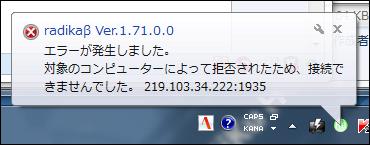
※ 2015年10月11日よりラジコのタイムフリーが始まりました。そのためradikaでの視聴、録音が出来なくなりました。
ですが、「AYTHKeyGet.exe」を前のバージョン(Ver 1.0.0.0 / 2012/10/26日版 )へ戻し、radikaのディレクトリへ移動し「regsvr32 ComUtilities.dll」と実行することで、対処出来るようになります。
古いバージョンでは対処出来なくなったようです。調べてみたところ(radika がまた再生・録音不能に。タイムフリーの影響?→解決 ? システム管理メモ)に解決策がありました。
AYTHKeyGet.exeMD5(1d39f92f66d3ef12f3464092b5a5316b)をインストール(コピー)すると、通常通り使えるようになります。
(利用中のAYTHKeyGet.exeは「AYTHKeyGet.exe.bak」のように名前を変更して保存してください)
・記事更新:2016/10/15 23:40
先日より、Radikaが接続エラー「radikaβ Ver.1.71.0.0 エラーが発生しました。対象のコンピュータによって拒否されたため、接続出来ませんでした。219.103.34.222:1935」がでて接続出来ない状態になっていました。
あれやこれや調べてみたところ、接続先のホスト名が変ったことが原因とのことです。
対処方法としては2パターンあります。
1) バイナリエディタで実行ファイルの一部を書き換える。
2) Windowsのhostsファイルを更新する方法。
私が対処したのは、hostsの更新です。
なお、(1)のバイナリエディタによる更新については、0x00221F74の77を66に書き換えることと、AYTHKeyGet.exe差し替えが前提となります。
hostsの更新方法については「Radika: 接続できませんでした。219.103.34.222:1935 (システム管理メモ)」のサイトがわかりやすく説明されていました。
やり方は簡単です。
1) C:\WINDOWS\system32\drivers\etc ディレクトリ(フォルダ)へ移動
2) hosts ファイルをデスクトップなどにコピー
3) コピーした hosts をメモ帳などで開く
4) 末尾に「203.211.199.181 w-radiko.smartstream.ne.jp」を追加して保存
5) C:\WINDOWS\system32\drivers\etcの hosts ファイルをhosts_bak などへリネーム(名前変更)
6) (3)・(4)で作成したファイルをC:\WINDOWS\system32\drivers\etcへコピーする。(移動でも可)
7) Windowsの再起動をする。
※ (5)の作業はバックアップ目的です。USBメモリなどへ保存する方法でも良いです。
これらの流れで、Radikaが問題無く利用出来ました。
貴重な情報をまとめてくれている各種サイト様には感謝しています。
□ 関連サイト
・Radika: 接続できませんでした。219.103.34.222:1935 (システム管理メモ)
この記事へのコメント
けつだしえっふぇるとう
ありがとうございました!!助かりました!!!!
2014/09/17(水)17:08:49
MAARY
先程アクシデントに見舞われ、ここにたどり着きました。助かりました!大感謝です!
2014/10/09(木)05:45:47



